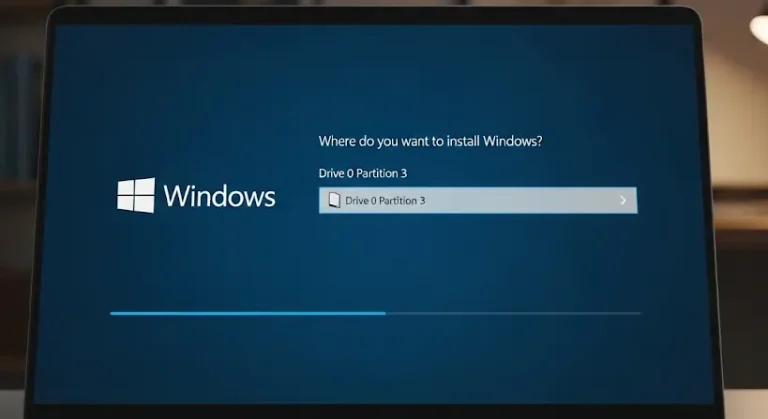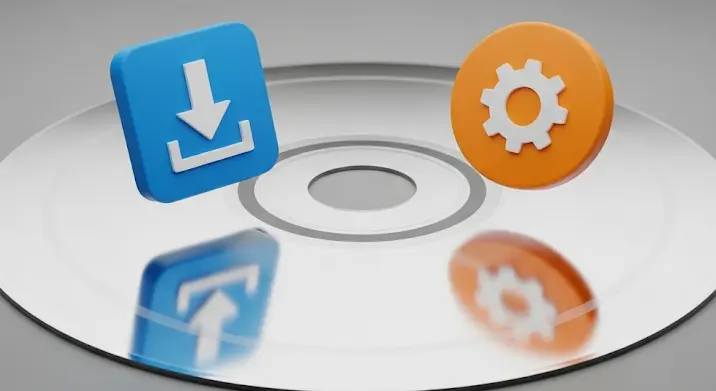A digitális világban a bootolható pendrive-ok létrehozása kulcsfontosságú lehet, különösen operációs rendszerek telepítésekor vagy rendszer helyreállításakor. A Rufus egy népszerű és ingyenes eszköz, amely megkönnyíti a bootolható USB-meghajtók készítését. Ebben a cikkben lépésről lépésre bemutatjuk, hogyan készíthetsz bootolható pendrive-ot a Rufus segítségével.
Mi az a Rufus?
A Rufus egy ingyenes és nyílt forráskódú program, amelyet Windows környezetben használhatunk bootolható USB-meghajtók létrehozására. Ez az eszköz lehetővé teszi, hogy ISO képfájlokat írjunk a pendrive-ra, amelyeket különböző operációs rendszerek (pl. Windows, Linux) telepítésére használhatunk. A Rufus gyors, megbízható és rendkívül könnyen használható.
Rufus Letöltése és Telepítése
A Rufus letöltése rendkívül egyszerű. Kövesd az alábbi lépéseket:
- Nyisd meg a Rufus hivatalos weboldalát.
- Keresd meg a legújabb verziót, és töltsd le a programot.
- A letöltött fájl nem igényel telepítést; egyszerűen futtasd az .exe fájlt.
A Bootolható Pendrive Készítése
Miután letöltötted és elindítottad a Rufus-t, az alábbi lépéseket követve készíthetsz bootolható pendrive-ot:
- Csatlakoztasd a pendrive-ot a számítógéphez. Győződj meg róla, hogy a megfelelő meghajtót választottad ki, mivel az adatok törlődnek a pendrive-on.
- Indítsd el a Rufus programot. A program automatikusan felismeri a csatlakoztatott USB-meghajtót.
- Válaszd ki a pendrive-ot a „Device” legördülő menüből.
- Válaszd ki az ISO képfájlt, amelyet szeretnél írni a pendrive-ra. Kattints a „SELECT” gombra, és tallózd be a kívánt ISO fájlt.
- Állítsd be a partition scheme (partíciós séma) opciót: ha UEFI-t használsz, válaszd a GPT-t, ha pedig BIOS-t, válaszd a MBR-t.
- Formázási beállítások: a „File system” (fájlrendszer) opciót hagyd FAT32-re, hacsak nem szükséges más formátum.
- Kattints a „START” gombra, majd erősítsd meg a figyelmeztetést, hogy a Rufus törli a pendrive-on lévő adatokat.
Bootolható Pendrive Tesztelése
Miután a Rufus befejezte a folyamatot, fontos, hogy teszteld a pendrive-ot, hogy biztosan bootolható-e. Ehhez kövesd az alábbi lépéseket:
- Indítsd újra a számítógépet.
- A BIOS vagy UEFI beállításaiban állítsd be a boot sorrendjét úgy, hogy a pendrive legyen az elsődleges boot eszköz.
- Ha a pendrive megfelelően lett létrehozva, a számítógép a pendrive-ról fog indulni, és megjelenik a telepítő felület.
Hibaelhárítási Tippek
Ha a pendrive nem bootol, íme néhány gyakori hibaelhárítási lépés:
- Győződj meg arról, hogy a megfelelő ISO fájlt használtad.
- Ellenőrizd, hogy a pendrive jól van-e csatlakoztatva, és működik.
- Ha szükséges, próbálj ki egy másik USB portot vagy pendrive-ot.
- Győződj meg róla, hogy a BIOS/UEFI beállításaiban a pendrive az elsődleges boot eszköz.
Összegzés
A Rufus használata a bootolható pendrive-ok létrehozásához gyors és egyszerű megoldás. E lépésről lépésre szóló útmutató segítségével könnyedén elkészítheted saját bootolható USB-meghajtódat, amely segít az operációs rendszerek telepítésében vagy rendszer helyreállításában. Ne feledd, hogy a helyes beállítások és az ISO fájl pontos kiválasztása kulcsfontosságú a sikeres nyomtatáshoz.